如何透過 3 步驟製作 YouTube 短片
已發表: 2024-08-09不用說,YouTube Shorts 與 Instagram Reels 和 TikTok 影片不相上下。這些小片段持續長達 60 秒,非常適合快速教學、有趣的迷因或創意故事敘述。考慮到它們越來越受歡迎,了解如何製作 YouTube Short 可以大有幫助。在本指南中,我們將引導您完成創建 Shorts 的過程,以便您可以立即開始並在 YouTube 上脫穎而出。
什麼是 YouTube Shorts?
YouTube Shorts 是旨在吸引觀眾現場注意力的簡短影片。這些影片通常是垂直的(縱向模式),持續時間長達 60 秒。它們很容易在行動裝置上創建和使用。 Shorts 具有病毒式傳播的潛力,非常適合希望透過快速教學、有趣的片段或講故事來擴大影響力的內容創作者。
YouTube Shorts 的優點在於其簡單性和有效性。它們完全符合現代數位消費的快節奏本質。這種格式允許創作者嘗試創意,而無需進行大量的製作工作。無論是展示如何做某事、分享幕後花絮,還是切入熱門話題,Shorts 都提供了與觀眾建立聯繫的多功能方式。您甚至可以使用我們的介紹製作器為您的影片添加專業風格。
了解如何製作 YouTube 短影片是您利用這一不斷增長的趨勢並提高頻道知名度的門票。此外,Shorts 功能就位於主頁上,因此您的內容很有可能被發現。有關創建引人注目的視頻短片的更多信息,請查看我們的片頭和片尾視頻指南。
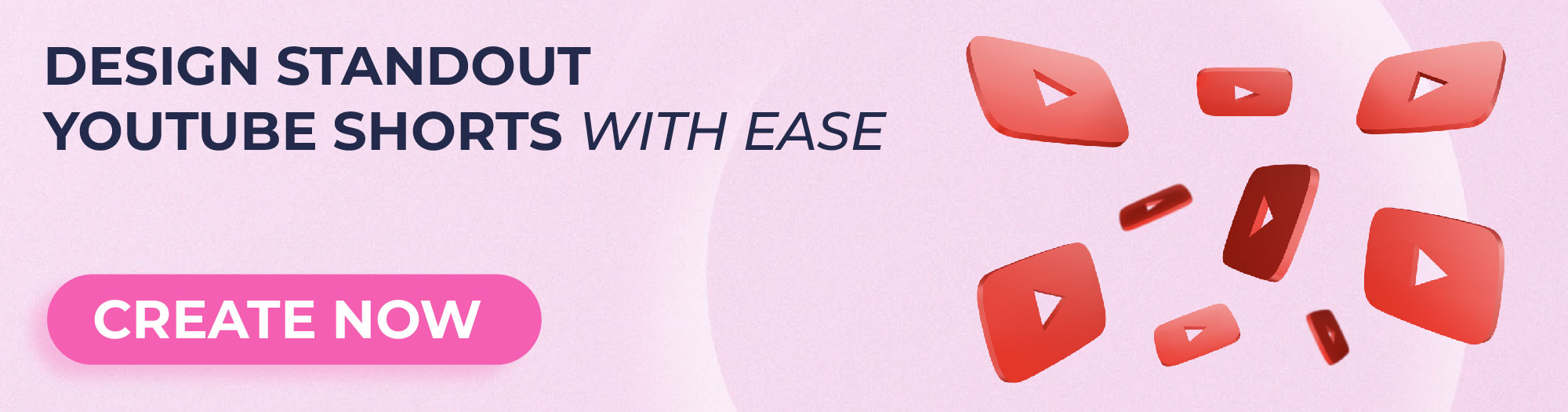
為什麼應該使用 YouTube Shorts?
使用 YouTube Shorts 可以改變內容創作者的遊戲規則。無論您是內容創作新手還是經驗豐富的 YouTuber,這些快速的垂直影片都提供了一些好處,可以幫助您發展頻道。
提高參與度
與 YouTube 長影片不同,YouTube Shorts 速度快且引人入勝,非常適合吸引觀眾的注意力。它們的長度較短意味著人們更有可能觀看整個視頻,從而提高參與度。垂直格式專為行動用戶隨時隨地使用您的內容而設計。
提高知名度
YouTube 不斷推廣 Shorts,因此您的內容有更高的機會被更多觀眾看到。這樣,您的頻道就可以真正開始運行。 YouTube 主頁和應用程式中的 Shorts 部分可確保您的影片位於最顯眼的位置。
擴大你的受眾
短片吸引了廣泛的觀眾,包括那些喜歡快速、活潑內容的觀眾。透過創建 Shorts 短視頻,您可以吸引可能尚未找到您的較長視頻的新訂閱者。這是向潛在粉絲介紹您的頻道並將臨時觀眾轉變為忠實訂閱者的好方法。您甚至可以使用我們的YouTube 簡介製作器來開始。
發揮創意
Shorts 讓您可以嘗試不同的想法,而無需投入大量時間。嘗試新趨勢,享受樂趣,讓您的內容保持新鮮和令人興奮。您可以測試不同的格式、風格和主題,看看您的受眾是否能產生共鳴。這可以促進內容策略的創造力和創新。
利用演算法
YouTube 的演算法喜歡讓人們繼續使用該應用程式的內容。 Shorts 影片的高參與度可以提升您頻道的效果,讓您的內容更有可能獲得推薦。您的 Shorts 短影片的參與度越高,就越能被推向更廣泛的受眾群體,從而形成積極的成長回饋循環。
貨幣化潛力
隨著 Shorts 變得越來越流行,YouTube 提供了更多透過 Shorts 獲利的方式。吸引人的 Shorts 影片可以為您的主頻道帶來流量,您可以透過廣告、會員資格和其他收入來源賺取收入。此外,YouTube 還推出了 Shorts 基金,該計劃旨在獎勵製作熱門 Shorts 的創作者,為您提供另一個潛在的收入來源。您也可以加入 YouTube 合作夥伴計畫。
對於其他內容創建需求,請探索我們的企業影片模板和社交媒體影片模板,以簡化您的影片製作。
YouTube Shorts 有多長?
YouTube Shorts 的設計速度很快,最長為 60 秒——它們被稱為短片是有原因的。雖然有些長達一分鐘,但通常越短越好。許多成功的短片長度只有 15 到 30 秒。這種簡短的格式吸引了觀眾的注意力,讓他們從頭到尾都著迷。
無論您是在拆箱、分享有趣的時刻,還是推銷產品,請盡量珍惜每一秒。您的影片越短,人們觀看整個影片的可能性就越大。保持 Shorts簡短有助於快速傳達訊息,而不會有失去觀眾注意力的風險。
如何在 YouTube 上製作 Shorts 短片
第 1 步:下載 YouTube 應用
首先,請確保您的行動裝置上安裝了 YouTube 應用程式。如果您還沒有,請前往 App Store(適用於 iOS 裝置)或 Google Play 商店(適用於 Android 裝置)並免費下載。接下來,登入您的 YouTube 帳號。如果您沒有帳戶,您可以按照螢幕上的指示輕鬆建立帳戶。擁有該應用程式的最新版本後,您可以使用創建 Shorts 影片的所有最新功能。
第 2 步:開啟 YouTube 應用程式
開啟 YouTube 應用程式並確保您已登入帳戶。 YouTube 主頁將向您顯示您訂閱的頻道中的熱門影片和內容。要開始創建,請查看螢幕底部中心。您會在那裡看到一個加號按鈕。這是您創建新內容的起點。
第 3 步:點擊「建立」按鈕
點擊加號按鈕,將會彈出一個選單,其中包含「上傳影片」、「上線」和「建立短片」等多個選項。由於我們專注於 Shorts,因此您需要點擊「建立 Shorts」。這將打開 Shorts 相機,您可以在其中開始錄製影片。
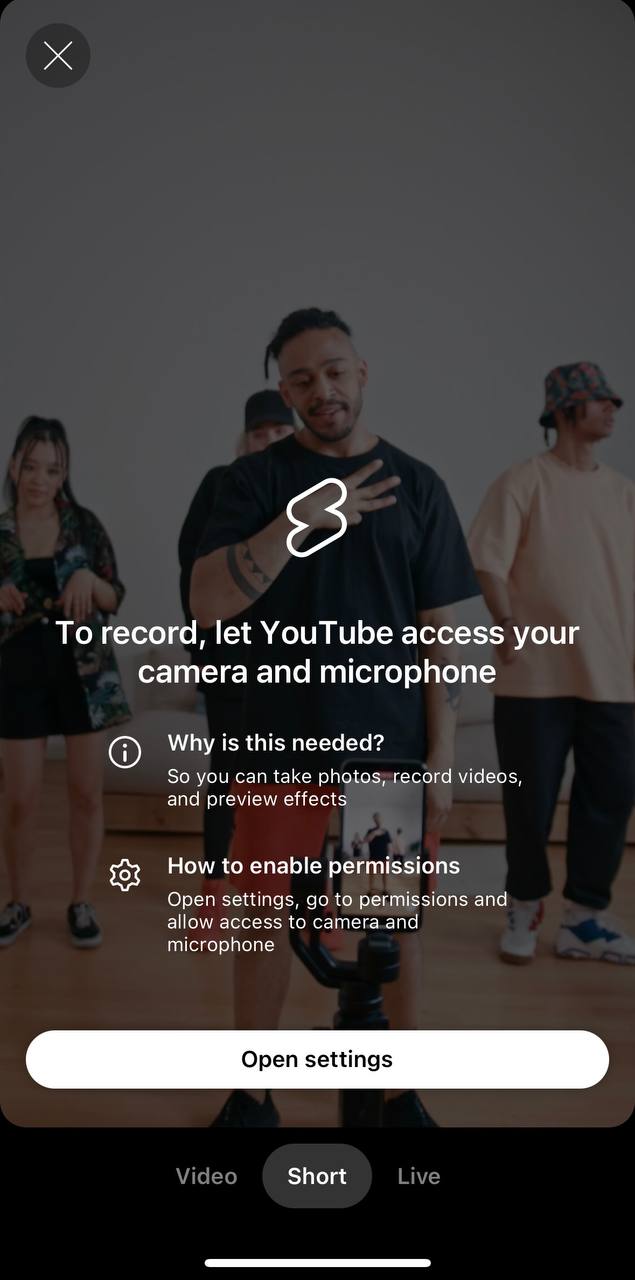
第 4 步:錄製視頻
現在來了有趣的部分!按住紅色錄製按鈕開始捕捉短影片。您可以透過釋放並再次按下錄製按鈕來錄製多個剪輯。如果您想拍攝不同的場景或角度,這非常有用。如果您想使用手機上已有的視頻,請點擊左下角的圖庫圖示以選擇並匯入剪輯。請記住,您的整個短片應該在 60 秒以內,因此請相應地計劃您的鏡頭。

第 5 步:調整錄製設定
在開始錄製之前,請檢查設定以使您的影片更有趣。以下是一些很酷的功能:
- 速度控制。點擊速度圖示(帶有錶盤的時鐘)以慢動作或快動作進行錄製。這可以為您的影片添加戲劇性或喜劇效果。
- 計時器和倒數計時。點選計時器圖示可設定倒數計時器。這非常適合免持錄音,讓您在錄音開始前有幾秒鐘的時間就位。
- 濾鏡和效果。添加濾鏡和效果,讓您的影片具有獨特的外觀。點擊過濾器圖示可瀏覽不同的選項。
第 6 步:編輯視頻
錄製片段或上傳內容後,點選複選標記即可移至編輯畫面。在這裡,您可以修剪影片並添加音樂、文字和濾鏡。使用時間軸上的滑桿修剪每個剪輯的開頭和結尾。這樣,您的影片將按照您想要的方式開始和結束。
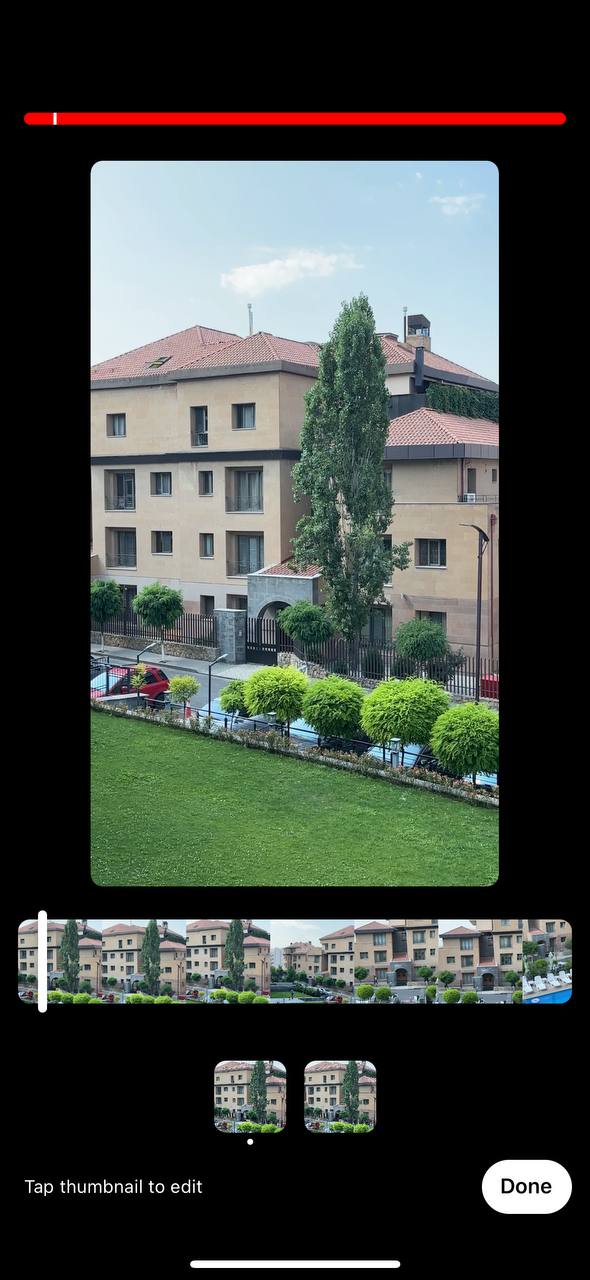
第 7 步:新增音樂
音樂確實能讓你的短片流行起來。點選音符圖示即可瀏覽 YouTube 的曲目庫。您可以點擊不同的曲目來預覽它們。找到完美的影片後,選擇“添加”將其添加到您的影片中。您還可以調整音樂的起點,使其與影片完美同步。
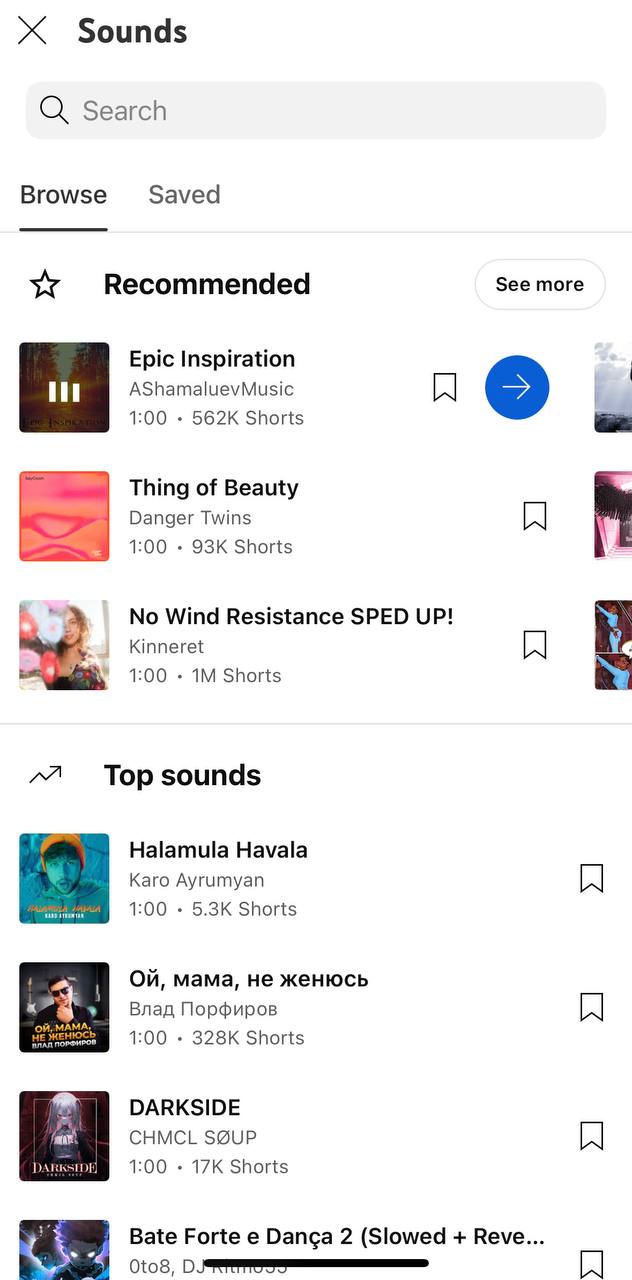
第 8 步:新增文字和效果
點選「Aa」圖示新增文字疊加。自訂文字的字體、顏色和位置以符合您的影片風格。您可以添加多個文字元素以在影片中的不同時間出現,幫助更有效地傳達您的訊息。然後,使用效果圖示包含貼圖和動畫等元素。這些可以增添俏皮感,並使您的影片更具視覺吸引力。
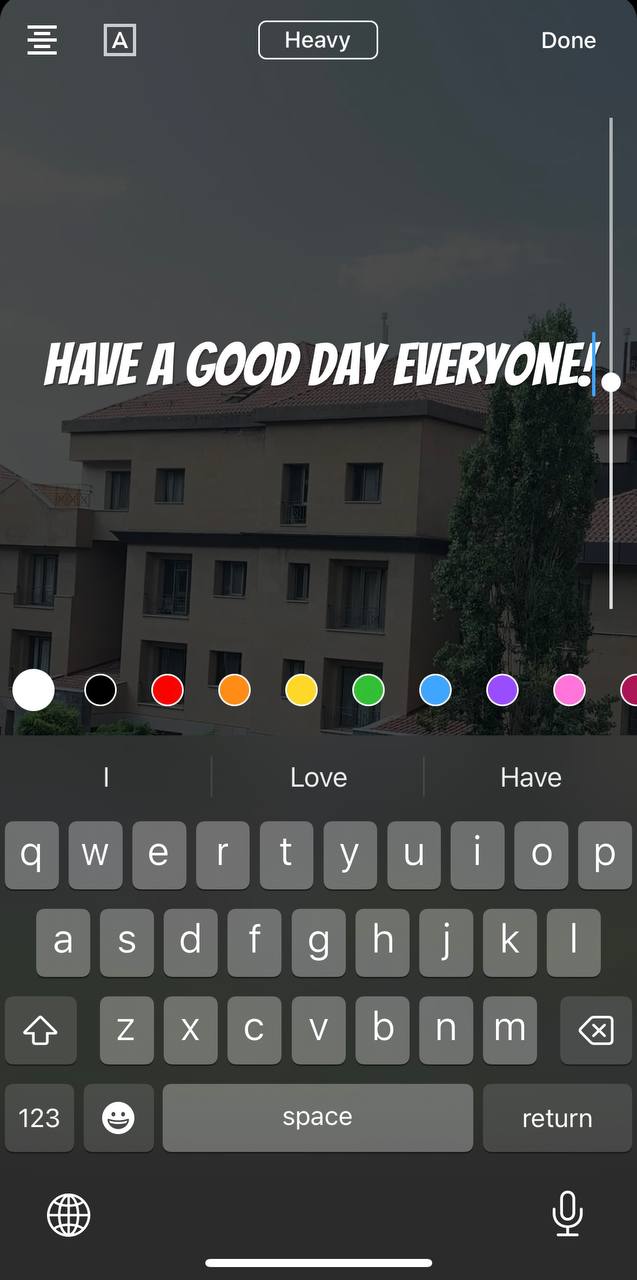

第 9 步:預覽您的短片
在發布短片之前,請記得預覽它以確保一切看起來都恰到好處。點擊播放按鈕從頭到尾觀看影片。注意剪輯的時間安排、文字的位置以及影片的整體流程。如果某些東西看起來不完美,您可以返回並進行調整。此步驟可確保您的影片經過精心打磨並準備好給觀眾留下深刻印象。
第 10 步:添加詳細信息
對您的短片感到滿意後,請點選「下一步」。現在,您可以為影片添加標題和說明。使用可以幫助人們找到您的內容的關鍵字。您也可以新增相關主題標籤以提高可發現性。根據您希望哪些人看到您的視頻,選擇可見性設定(公開、不公開或私有)。然後您需要決定是否允許或停用評論。
第 11 步:上傳您的短片
就這樣!點擊「上傳短片」即可在您的 YouTube 頻道上分享您的短片。您的影片將被處理並上傳到平台。一旦上線,您可以在社交媒體上分享、將其嵌入您的網站或透過其他管道進行推廣以覆蓋更廣泛的受眾。
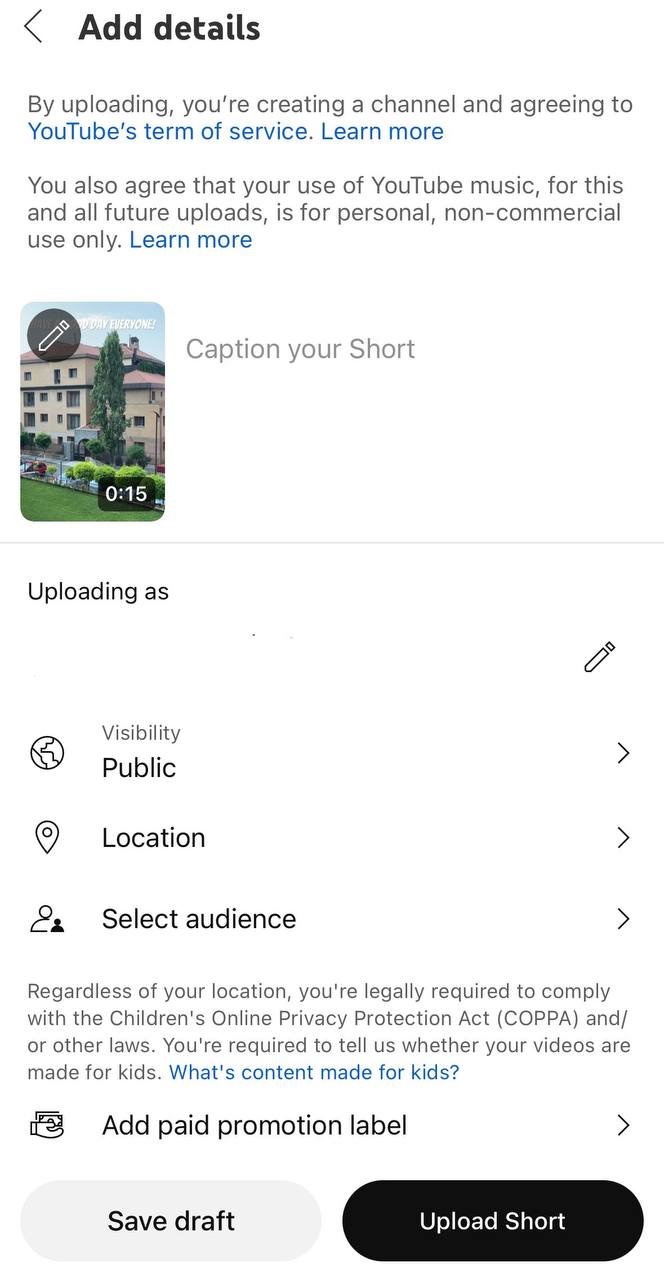
如何使用 Renderforest 製作 YouTube Shorts
創建 YouTube 影片 Shorts 的另一種方法是使用 Renderforest 的多樣化工具包。 Renderforest 提供多種模板選擇,可輕鬆創建專業品質的影片。以下逐步指南可協助您製作引人注目的短片並上傳至 YouTube。
第 1 步:選擇模板
首先,我們選擇一個模板。 Renderforest 提供了多種YouTube Shorts 範本供您選擇,以協助您入門。例如,我們將使用YouTube 頻道簡介範本。為確保您的影片適合短片的形狀,請選擇模板的縱向版本。這種垂直格式符合 YouTube 對 YouTube Shorts 的規範。
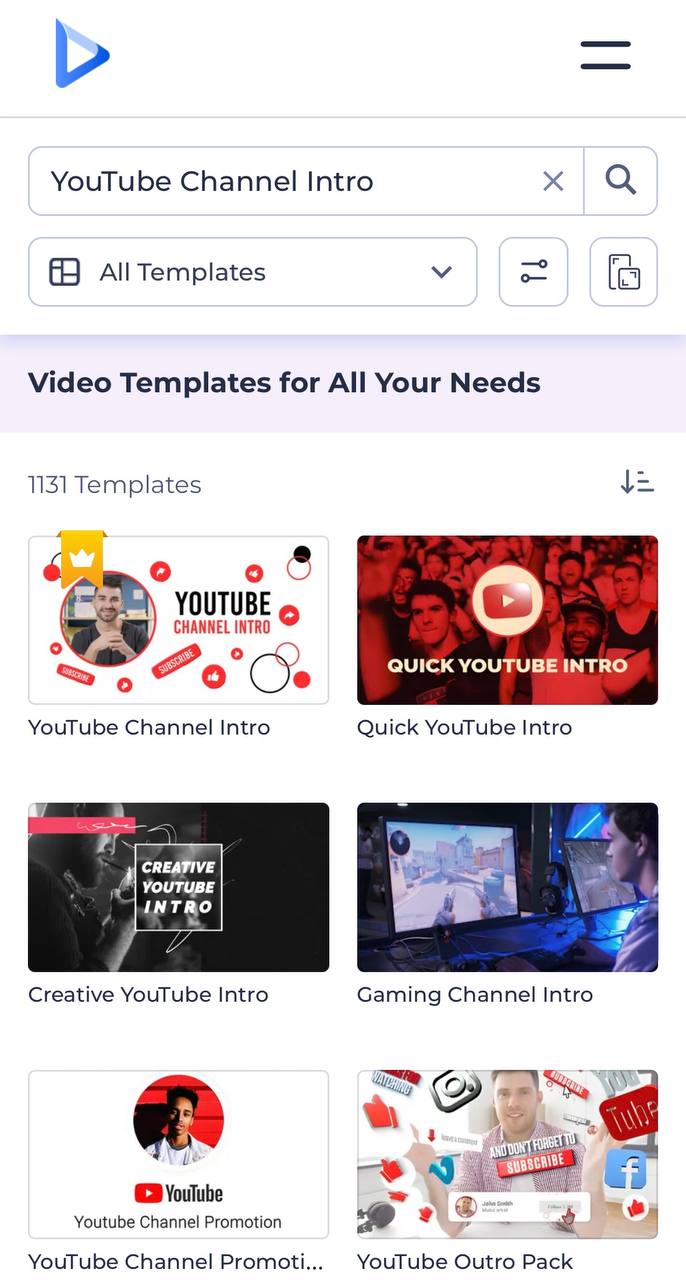
第 2 步:自訂您的視頻
現在您已經選擇了模板,是時候將其變成您自己的了。 Renderforest 的編輯器對使用者友好且功能齊全,可協助您創建令人驚嘆的短片。以下是自訂影片的方法:
- 新增或建立媒體。首先添加您的媒體。這可以是徽標、一組圖像或先前的視訊剪輯。如果您還沒有準備好媒體,您可以使用 Renderforest 的內建程式庫來尋找高品質的視覺效果。點擊模板中的媒體佔位符並上傳您的檔案或從庫中進行選擇。
- 編輯文字。點擊模板中的文字方塊並輸入您的內容。您可以更改字體、大小和顏色以使文字脫穎而出。由於 Shorts 內容都是快速、引人入勝的內容,因此請保持您的訊息清晰簡潔。
- 加入音樂或畫外音。按一下音樂圖示以瀏覽 Renderforest 的音樂庫。選擇與您的視訊氛圍相得益彰的曲目。如果您喜歡配音,您可以上傳自己的配音或使用 Renderforest 的 AI 文字轉語音產生功能。只需輸入您的腳本,選擇一個聲音,然後讓人工智慧完成剩下的工作。
- 添加水印。水印有助於保護您的內容。點擊水印圖標並上傳您的徽標。您可以調整大小和位置,以免遮擋影片的重要部分。
- 預覽您的影片。根據您的喜好自訂所有元素後,按一下「預覽」按鈕即可查看所有內容的外觀。這使您有機會在導出之前進行任何最終調整。
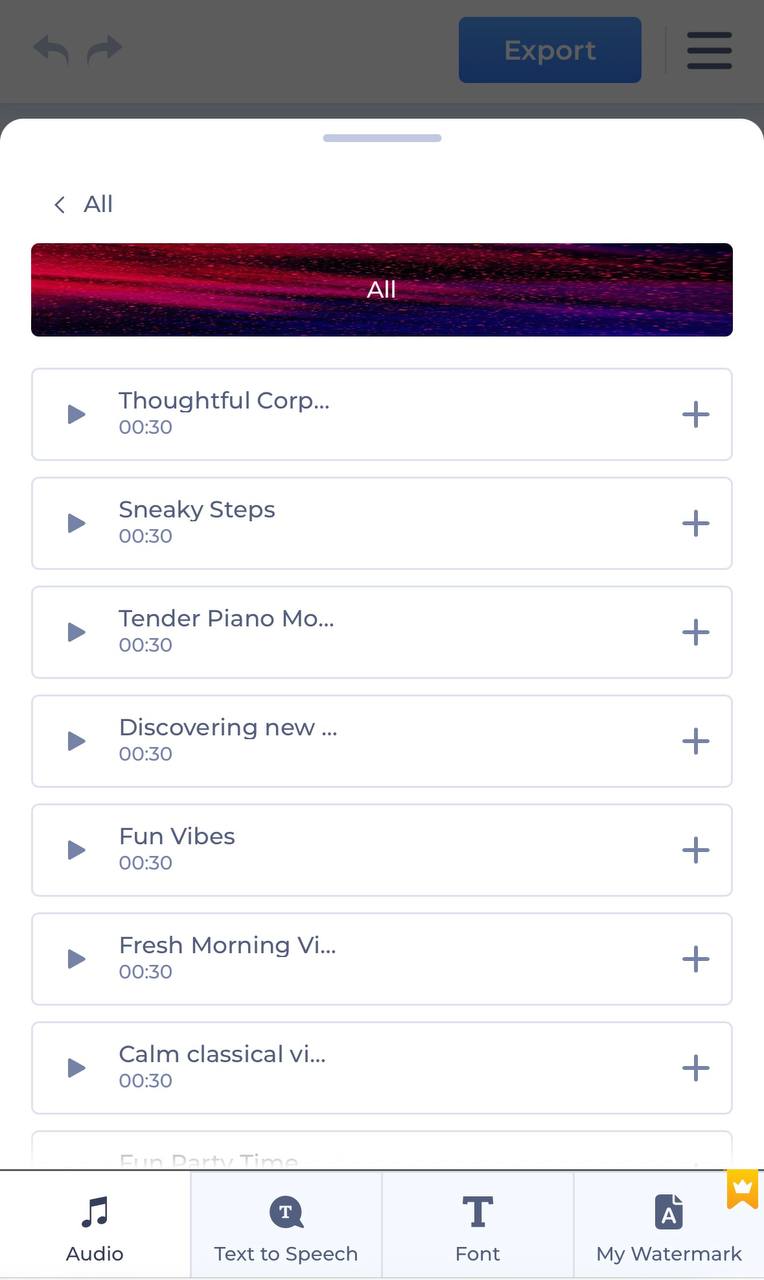
步驟 3: 匯出並在 YouTube 上分享
影片準備好後,就可以將其匯出並在 YouTube 上分享了。
- 匯出您的影片。點擊“匯出”按鈕開始渲染過程。 Renderforest 提供不同的匯出品質選項,包括高清。選擇最適合您需求的品質並等待視訊渲染。這可能需要幾分鐘,具體取決於影片的複雜性和所選品質。
- 下載您的影片。影片準備好後,您將獲得下載連結。點擊它將視頻文件保存到您的設備。請務必將其保存在以後可以輕鬆找到的地方。
- 上傳到 YouTube。現在您已經有了視頻,請打開 YouTube 應用程式或訪問 YouTube 網站。點擊加號按鈕並選擇“上傳影片”。選擇您剛剛從 Renderforest 下載的影片檔案。然後,您可以填寫標題、描述和相關主題標籤,以幫助人們找到您的內容。選擇可見性設定(公開、不公開或私人),並在上傳完成後點擊「發布」。
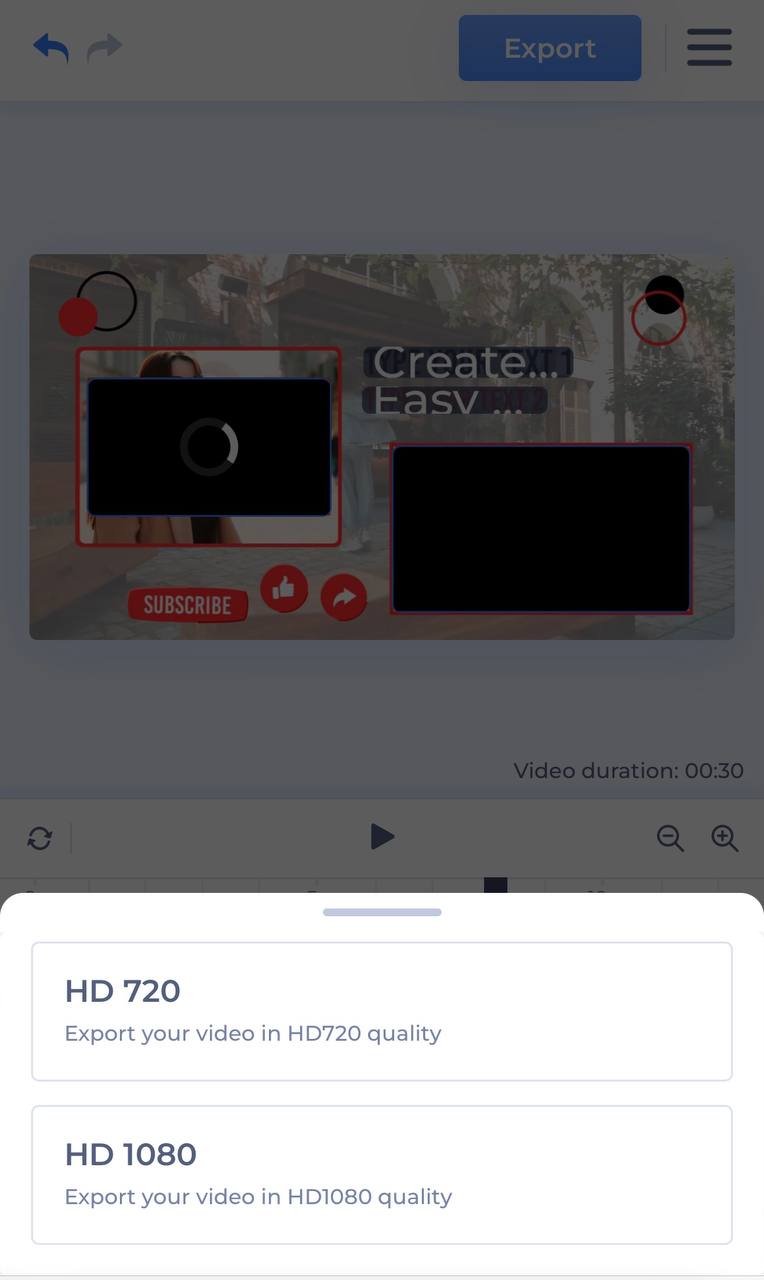
對於長視頻,請查看我們關於如何製作 YouTube 視頻的文章。
學習如何製作 YouTube Shorts
創建 YouTube Shorts 是一種有趣且有效的方式來與觀眾互動並發展您的頻道。從強大的吸引力開始,保持內容簡潔,並使用 YouTube 應用程式和 Renderforest 中提供的各種工具讓您的影片脫穎而出。請記住,精心製作的短片可以為您的頻道創造奇蹟。立即開始創建您的 YouTube Shorts 視頻,見證您的頻道以前所未有的方式起飛。
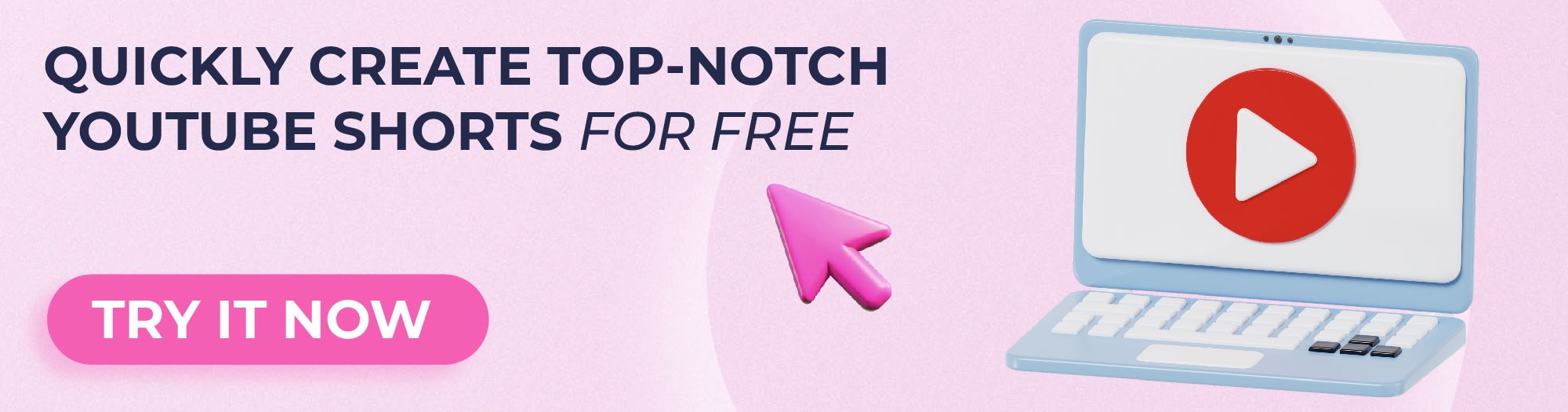
相關閱讀:
- 如何為 Instagram 製作視頻
- 如何為 YouTube 製作片尾曲
- 如何製作人工智慧影片
如何製作 YouTube Short 常見問題解答
如何製作 YouTube 短片?
製作 YouTube Short 涉及創建長度不超過 60 秒的垂直影片。您可以使用各種工具和應用程式來錄製、編輯和增強影片。首先集思廣益,提出一個可以吸引觀眾注意力的概念。使用您的智慧型手機或攝影機來錄製您的剪輯。錄製後,使用影片編輯軟體或應用程式修剪您的素材並添加音樂、文字和效果,讓您的影片脫穎而出。影片準備好後,將其上傳到 YouTube 並使用吸引人的標題、描述和相關主題標籤對其進行最佳化,以提高其可見度。
如何在 YouTube 上製作短片?
要在 YouTube 上製作短片,請先打開 YouTube 應用程序,然後點擊螢幕底部中心的加號按鈕。從選單中選擇“建立短片”。按住紅色錄製按鈕捕捉影片。您可以釋放並再次按下按鈕來錄製多個剪輯。如果您的裝置上已有視頻,則可以點擊圖庫圖示將其上傳。使用編輯工具添加音樂、文字和效果。對影片感到滿意後,點擊“下一步”,添加標題和說明,然後點擊“上傳”。
如何透過 PC 在 YouTube 上製作 Shorts 短影片?
從 PC 建立 YouTube Shorts 的過程略有不同,因為 YouTube Shorts 相機在桌面上不可用。儘管如此,您仍然可以按照以下步驟建立和上傳短影片:
- 使用 Adobe Premiere Pro、Final Cut Pro 等影片編輯軟體,甚至是 Renderforest 等線上工具來創建短片。
- 確保其採用垂直格式(9:16 寬高比)且長度少於 60 秒。
- 透過修剪剪輯並添加音樂、文字和效果來編輯視頻,使其具有視覺吸引力。
- 內容準備好後,以高品質格式儲存並以短片形式上傳到 YouTube。
YouTube Shorts 能賺錢嗎?
是的,YouTube Shorts 可以賺錢。雖然 Shorts 功能沒有長影片等傳統廣告展示位置,但 YouTube 推出了 YouTube Shorts 基金。該基金是一個 1 億美元的資金池,YouTube 將根據創作者 Shorts 的表現向其分配資金。要符合資格,您需要建立原創 Shorts 內容並遵守 YouTube 的社群準則和獲利政策。如果您的 Shorts 短片足夠吸引人,它們還可以為您的主頻道帶來流量,您可以透過直播期間的廣告、會員資格和超級留言來賺錢。
如何公開 YouTube Shorts?
公開您的 YouTube 影片非常簡單。錄製或上傳短片後,點擊「下一步」進入詳細資訊畫面。在這裡,您可以添加標題和描述。在詳細資訊畫面上,您將看到一個用於設定短片公開程度的選項。選擇“公開”以使所有人都可以存取您的影片。點擊“上傳”或“發布”,您的短片將在您的頻道上公開發布。
透過公開您的 Shorts 短視頻,您可以提高它們的知名度和吸引更廣泛受眾的潛力。請記住使用相關的關鍵字和主題標籤來幫助您的影片剪輯被發現。
